
在 iPhone 版库乐队中使用轨道头
每个触控乐器中均有一个轨道(称为片段),用来保留你用该乐器制作的录音。在“轨道”视图中,每个轨道均有一个图标和一个名称,以及可让你调整轨道音量、使轨道静音或独奏轨道的控制。你也可以在“轨道”视图中重新排列、重新命名或删除轨道。
打开“轨道”视图
轻点控制条中的“轨道”按钮
 。
。在乐曲中制作第一个触控乐器录音后,“轨道”按钮将可用。
显示轨道头
将轨道图标拖到右侧。轨道头延伸以显示每个轨道的控制,其中包括静音按钮、独奏按钮和音量滑块。
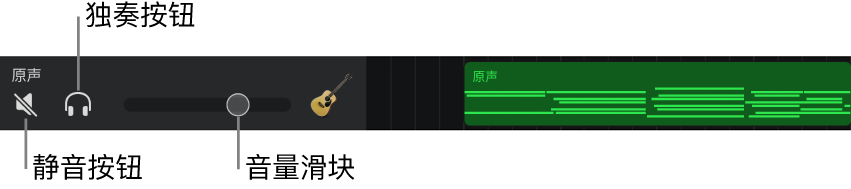
你可以隐藏轨道头,方法是将轨道图标向后拖到它的原始位置。
调整轨道音量
调高或调低音量:左右拖移“音量”滑块。
将音量还原为中等音量的设置 (0 dB):轻点两下“音量”滑块。
使轨道静音或独奏轨道
使轨道静音:轻点轨道头中的“静音”按钮
 。
。独奏轨道:轻点轨道头中的“独奏”按钮
 。
。
再次轻点“静音”或“独奏”按钮以取消静音或取消独奏该轨道。你可以同时让多个轨道静音或独奏。
对于支持三维触控的 iPhone,你还可以用力按压轨道头来独奏轨道。还可以用力按压“轨道”区域中的片段来重复播放片段独奏。
启用轨道以进行录音
“多轨道录音”打开时,你可以同时录制多个轨道。
轻点要录制的每个轨道头中的“录音启用”按钮
 。
。
打开输入监听
“多轨道录音”打开时,你可以为录音机和放大器触控乐器打开输入监听,以便听到所弹奏的声音。
轻点想要录制的每个录音机或放大器轨道头中的“输入监听”按钮
 。
。
更改轨道顺序
按住你想要重新排序的轨道图标。
轨道稍微向上移动以表示其可以移动。
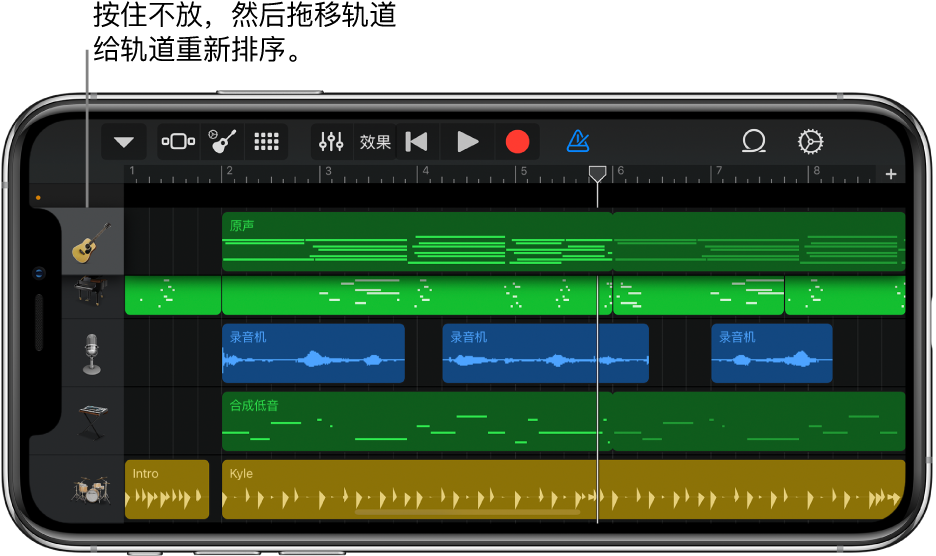
上下拖移抬起的轨道以对它重新排序。
添加轨道
轻点轨道头下方的“添加轨道”按钮
 。
。如果当前所选轨道不为空,则你可以添加一个轨道,并通过按住控制条中的“乐器”按钮来选取轨道的触控乐器。
复制轨道
轻点你想要复制的轨道的轨道头以选取该轨道,然后再次轻点该轨道头。
轻点“复制”。
一个具有与原始轨道相同的触控乐器和轨道设置的复制的空白的轨道出现在原始轨道的下方。
如果乐曲的轨道数达到上限,你将不能添加或复制轨道。
重新命名轨道
轻点你想要重新命名的轨道头,然后轻点“重新命名”。
键入轨道的新名称。
完成后,轻点“返回”。
删除轨道
轻点你想要删除的轨道的轨道头以选取该轨道,然后再次轻点该轨道头。
轻点“删除”。
更改轨道的图标
轻点你要更改图标的轨道头,轻点右侧的箭头,然后轻点图标。
从列表中选取一个图标。
完成后,请轻点“完成”。
除了轨道头的控制外,你还可以使用轨道控制来控制轨道的其他方面,包括声相位置、轨道上片段的量化或变调以及效果电平。